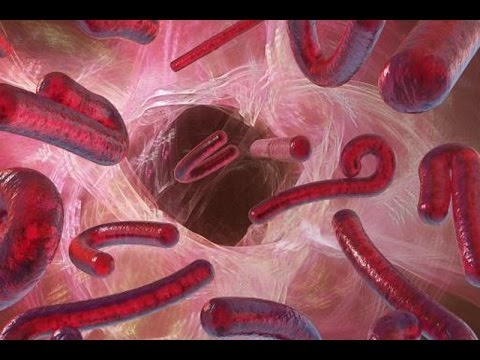Poziciigante sian cerbon kiel bildredaktilon, programistoj de Photoshop tamen konsideris necese inkluzivi sufiĉe vastan tekstredaktadon en ĝi. En ĉi tiu leciono, ni parolos pri kiel etendi la tekston tra la tuta larĝo de donita bloko.
Pravigi tekston
Ĉi tiu funkcio haveblas nur se la teksta bloko estis origine kreita, kaj ne unu linio. Kiam kreas blokon, teksta enhavo ne povas preterpasi siajn limojn. Ĉi tiu tekniko estas uzata, ekzemple, de projektistoj dum kreado de retejoj en Photoshop.

Tekstaj blokoj estas skaleblaj, kio permesas fleksebligi iliajn grandojn al ekzistantaj parametroj. Por zomi, nur tiri la malsupran dekstran markilon. Kiam skalas, vi povas vidi kiel la teksto ŝanĝiĝas en reala tempo.

Defaŭlte, sendepende de la grandeco de la bloko, la teksto en ĝi estas maldekstre vicigita. Se vi redaktis ian alian tekston ĝis ĉi tiu punkto, ĉi tiu parametro eble determinos la antaŭajn agordojn. Por vicigi la tekston sur la tuta larĝo de la bloko, vi devas fari nur unu agordon.
Praktiku
- Elektu ilon Horizontala teksto,

Tenu la maldekstran musbutonon sur la tolo kaj streĉu la blokon. La bloko grandeco ne gravas, memoru, pli frue ni parolis pri grimpado?

- Ni skribas la tekston ene de la bloko. Vi povas simple kopii la antaŭpreparitan kaj alglui en la bloko. Ĉi tio fariĝas la kutima kopio-almeto.

- Por pliaj agordoj, iru al la tavolo-paletro kaj alklaku la tekstan tavolon. Ĉi tio estas tre grava ago, sen kiu la teksto ne estos redaktita (alĝustigita).

- Iru al la menuo "Fenestro" kaj elektu la eron kun la nomo "Paragrafo".

- En la fenestro, kiu malfermiĝas, serĉu la butonon "Plena vicigo" kaj alklaku ĝin.

Farita, la teksto estas vicigita tra la tuta larĝo de la bloko, kiun ni kreis.
Estas situacioj, kiam la grandeco de vortoj ne permesas vin agrable vicigi la tekston. En ĉi tiu kazo, vi povas redukti aŭ pliigi la indenton inter signoj. Helpu nin en ĉi tiu aranĝo spurado.
1. En la sama fenestro"Paragrafo") iru al la langeto "Simbolo" kaj malfermu la falmenliston montritan en la ekrankopio. Jen la aranĝo spurado.

2. Agordu la valoron al -50 (la defaŭlto estas 0).

Kiel vi povas vidi, la distanco inter signoj malpliiĝis kaj la teksto fariĝis pli kompakta. Ĉi tio permesis al ni malpliigi iujn mankojn kaj fari la blokon entute iom pli bela.
Uzu la tiparojn kaj alineajn agordetojn en via laboro kun tekstoj, ĉar ĉi tio reduktos la tempon kaj laboros pli profesie. Se vi planas okupiĝi pri reteja disvolviĝo aŭ tipografio, tiam vi simple ne povas sen tiuj kapabloj.